Druk op [Afdrtkn] op het bedieningspaneel van de printer en selecteer de instelllingen met behulp van de toetsen [![]() ] en [
] en [![]() ].
].
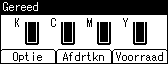
![]() Selecteer het soort document dat afgedrukt moet worden.
Selecteer het soort document dat afgedrukt moet worden. ![]() Druk op [Gebr.-ID]
Druk op [Gebr.-ID]
![]() Selecteer het gebruiker-ID waarvan u een bestand wilt afdrukken.
Selecteer het gebruiker-ID waarvan u een bestand wilt afdrukken. ![]() Druk op [Tklijst]
Druk op [Tklijst]
Als u alle taken onder het geselecteerde gebruiker-ID wilt afdrukken, druk dan op [All Afdr] en ga verder met stap 4.
![]() Selecteer de bestanden die u wilt afdrukken.
Selecteer de bestanden die u wilt afdrukken. ![]() Druk op [Afdruk.]
Druk op [Afdruk.]
Als u een wachtwoord heeft ingesteld in het printerstuurprogramma, voer dan het wachtwoord in.
Als u meerdere afdrukbestanden heeft geselecteerd waarvan enkele een wachtwoord vereisen, drukt de printer de bestanden af die overeenkomen met het opgegeven wachtwoord en de bestanden die geen wachtwoord vereisen. Het aantal bestanden dat moet worden afgedrukt, wordt weergegeven in het bevestigingsscherm.
Indien u het aantal kopieën wilt wijzigen van een Testafdrukbestand of een Opgeslagen afdrukbestand, specificeer het aantal in het vak [Hoev.].
![]() Druk op [Afdrukken].
Druk op [Afdrukken].
![]()
Als u het aantal kopieën wijzigt als meerdere documenten worden geselecteerd, zal het nieuw gespecificeerde aantal kopieën worden afgedrukt voor alle geselecteerde documenten. Anders wordt het aantal afdrukken dat is opgegeven toen de documenten werden opgeslagen, voor ieder document afgedrukt.
U kunt geen taaksoort selecteren die niet opgeslagen is onder de geselecteerde gebruikers-ID.
Als u een beveiligd afdrukbestand selecteert, moet u het juiste wachtwoord invoeren. Als er meerdere wachtwoorden zijn, zal de printer alleen de bestanden afdrukken waarvan het wachtwoord ingevoerd is.
Als u opgeslagen afdrukbestanden selecteert en enkele hiervan hebben een wachtwoord, zal de printer de bestanden waarvan het wachtwoord ingevoerd is en de bestanden die geen wachtwoord hebben, afdrukken.
